Comment faire une capture d'écran avec Microsoft PowerPoint?
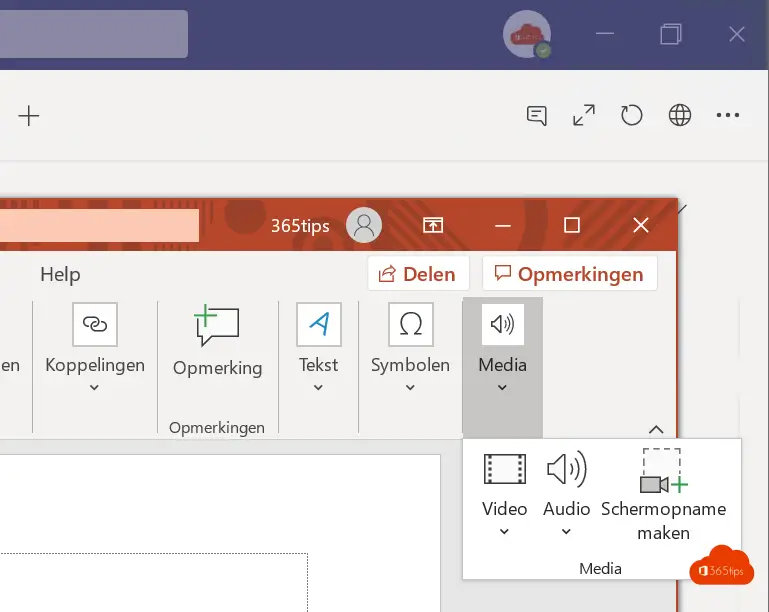
PowerPoint vous permet de réaliser des captures d'écran sans devoir utiliser d'autres outils ou programmes. Pratique si vous faites une présentation. Évidemment, c'est aussi pratique si vous travaillez sur un ordinateur sur lequel vous ne pouvez ou ne devez pas installer de logiciels aussi facilement.
Une fois l'enregistrement d'écran réalisé, vous pouvez le partager avec vos amis et collègues. Une deuxième façon créative de réaliser un enregistrement d'écran consiste à lancer votre propre réunion via Microsoft Teams afin que l'enregistrement soit diffusé en continu. Vous trouverez plus d'informations à ce sujet dans cet article.
Vous trouverez également plus d'informations sur l'enregistrement vidéo et audio lors d'un entraînement ou d'une présentation au bas de cet article.
Ouvrez Microsoft PowerPoint et appuyez sur prendre une capture d'écran

Appuyez sur la touche de sélection de zone pour définir la zone vidéo
Sélectionnez la zone que vous souhaitez enregistrer en la sélectionnant.
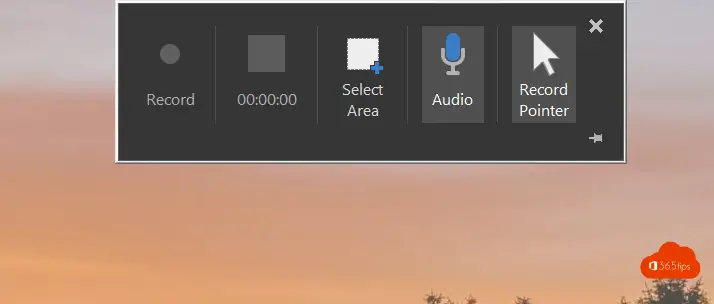
Sélectionnez en haut du menu déroulant : Enregistrer
En haut de l'onglet, sélectionnez Enregistrer.
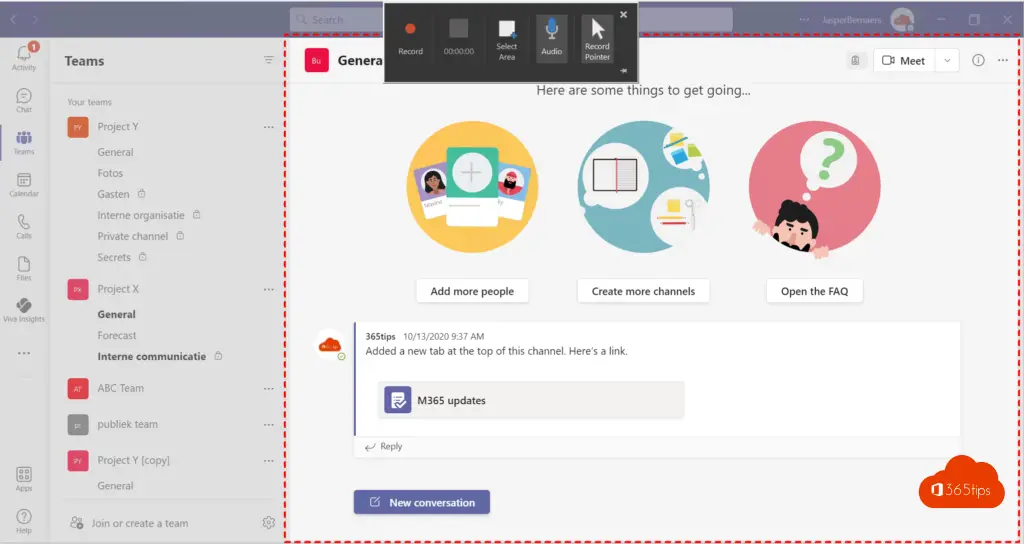
Vidéo didactique d'une capture d'écran avec PowerPoint
Vous trouverez ci-dessous un exemple de capture d'écran à l'aide de Microsoft PowerPoint.
S'enregistrer lors d'une présentation sur PowerPoint
L'enregistrement d'un diaporama avec un texte parlé et des paramètres de temps pour vos diapositives est une nouvelle fonctionnalité de PowerPoint.
Appuyez sur record en haut de la page pour commencer l'enregistrement.
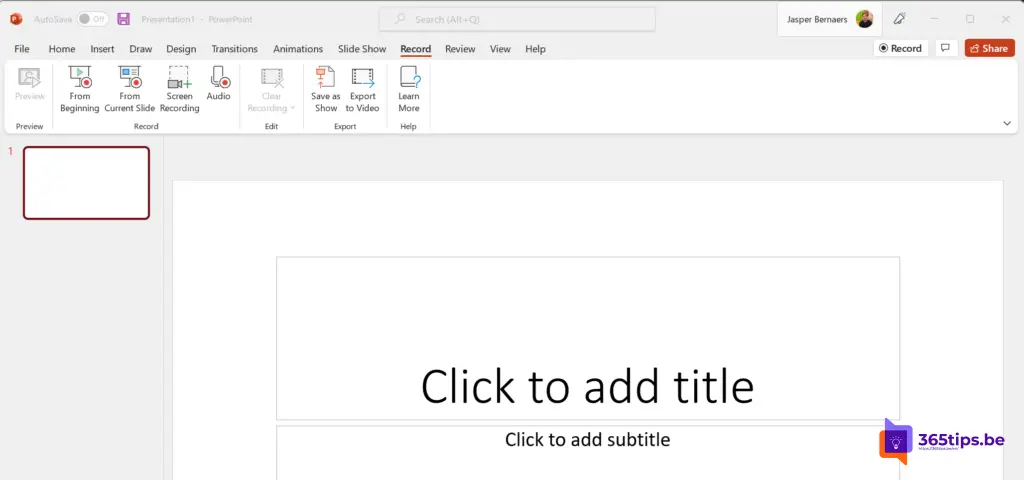
Un écran noir apparaît avec la présentation encadrée.
Vous pouvez vous voir et commencer à enregistrer.
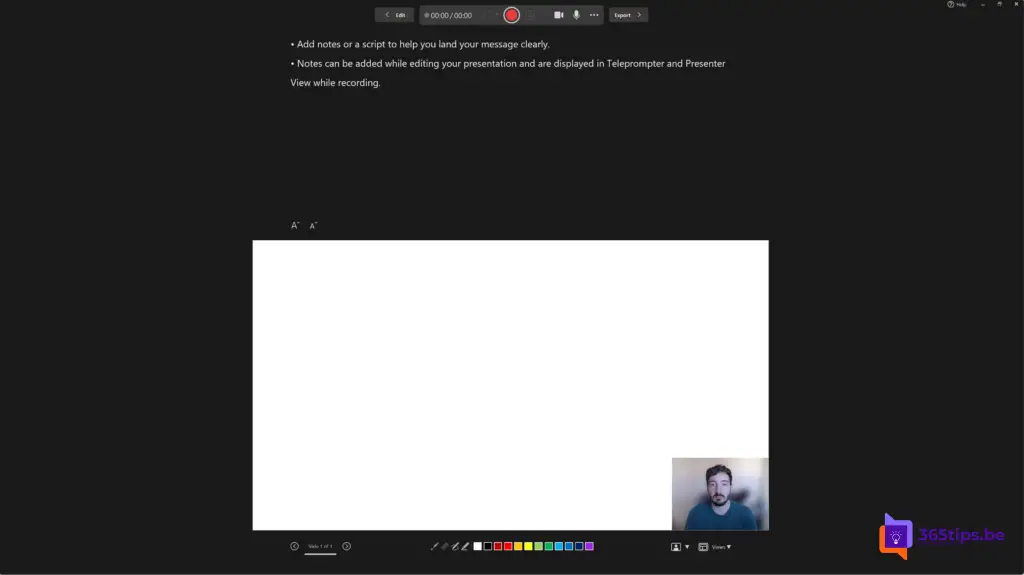
Après avoir enregistré la présentation avec la vidéo et l'audio, vous pouvez la jouer devant un public. Ou la partager dans une réunion Microsoft Teams .
En savoir plus : Enregistrement d'un diaporama avec texte parlé et paramètres de durée des diapositives (microsoft.com)
Blogs associés
Faire une impression d'écran, une capture d'écran ou une capture d'écran dans Windows 10
Faire une capture d'écran dans PowerPoint 2013
Activer Microsoft Forms dans PowerPoint
Démarrer une présentation PowerPoint à partir de votre application mobile Teams
Participer à une réunion Microsoft Teams
Microsoft Teams est-il gratuit ?